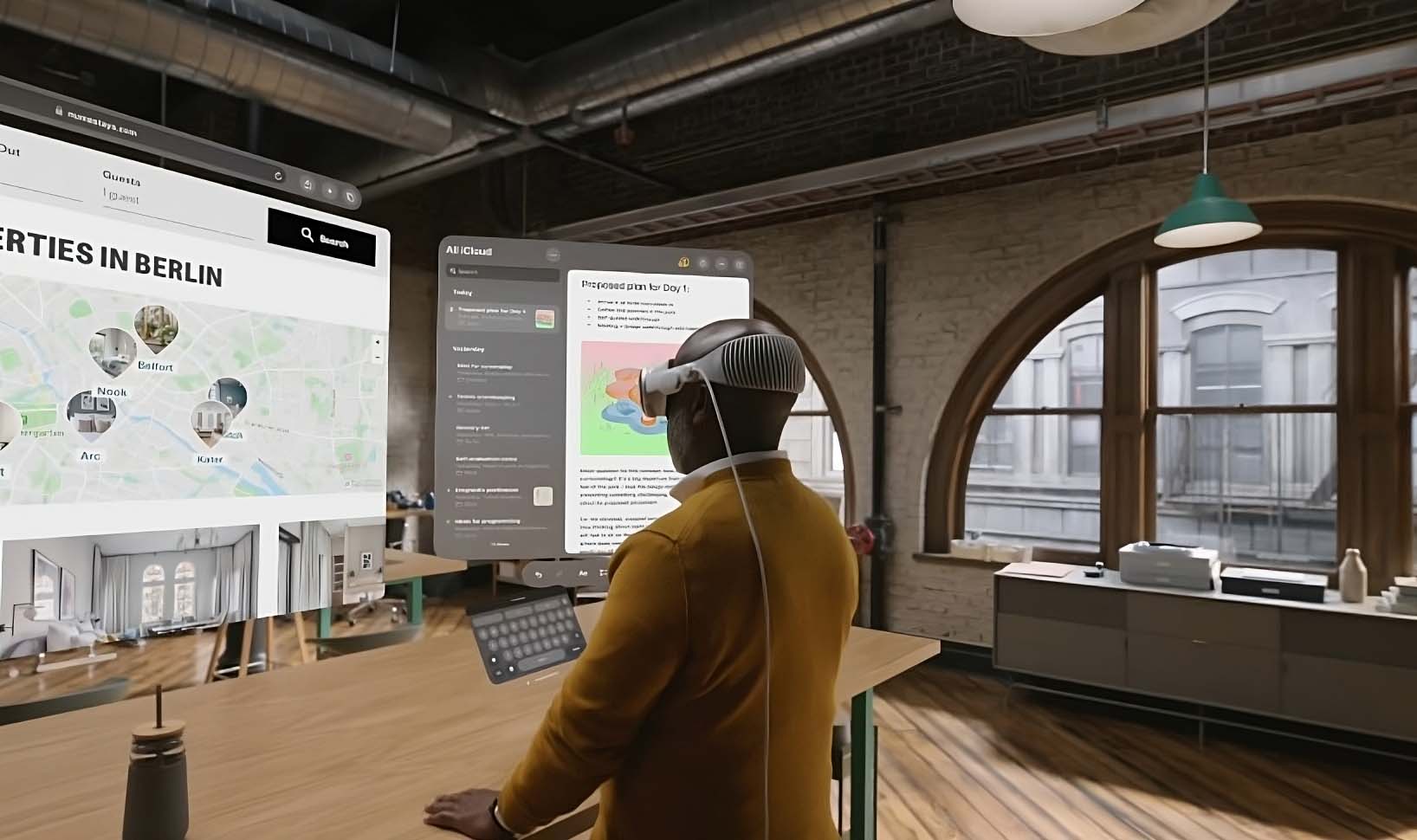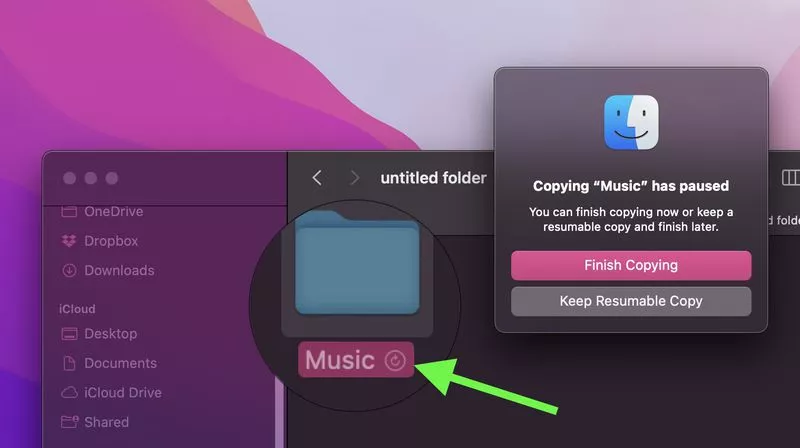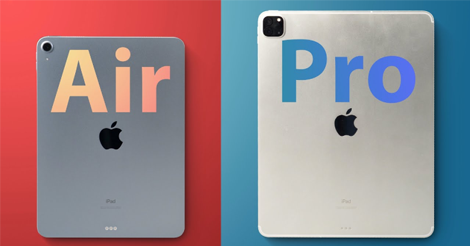Bài viết liên quan: MacOS Sonoma có gì mới? Máy Mac hỗ trợ và cách cài đặt bản dùng thử Beta!
Lưu ý: Trước khi tiến hành hạ cấp về hệ điều hành macOS Ventura, người dùng nên backup lại toàn bộ dữ liệu. Nếu không thể tự thực hiện được tốt nhất nên mang qua các cơ sở kỹ thuật để được hỗ trợ.
Sau đây là 8 bước để hạ cấp hệ điều hành macOS Sonoma
Bước 1: Giữ nút nguồn để tắt máy. Tiếp đó nhấn và giữ lỳ để khởi động (Macbook chip M-series) hoặc nhấn nút nguồn kèm giữ Command+R (máy chip Intel)
Bước 2: Nhấn vào "Option" và đợi máy load tiếp > Điền mật khẩu để truy cập.
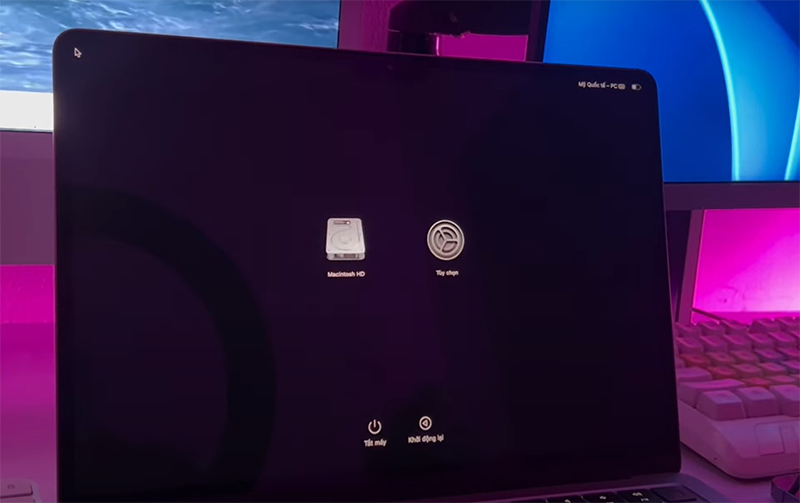
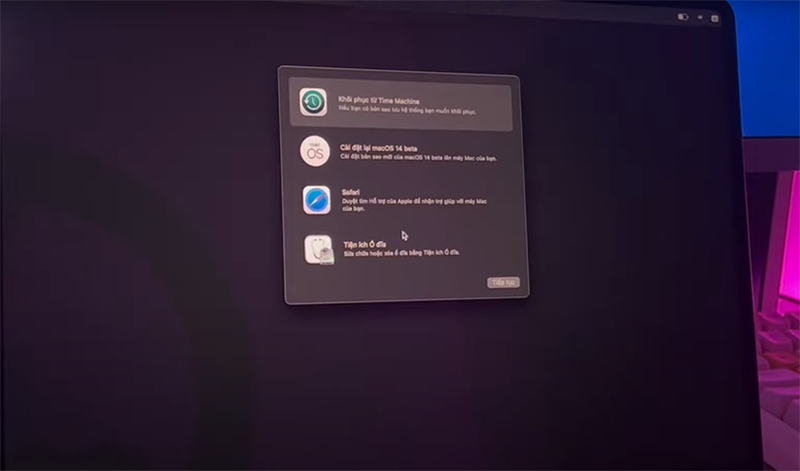
Nếu Macbook đã chọn phiên bản Sonoma là chính thức thì thực hiện tiếp bước 3 còn không thì chuyển sang bước 6.
Bước 3: Chọn "Ultilities" > "Terminal". Nhấn “resetpassword” rồi Enter.
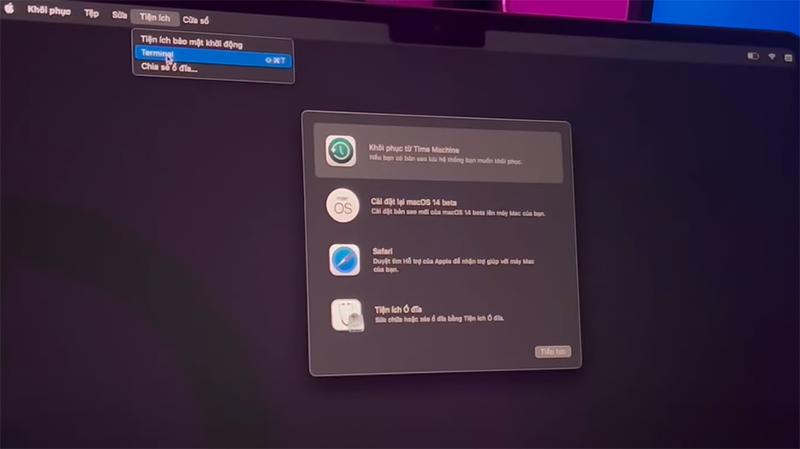
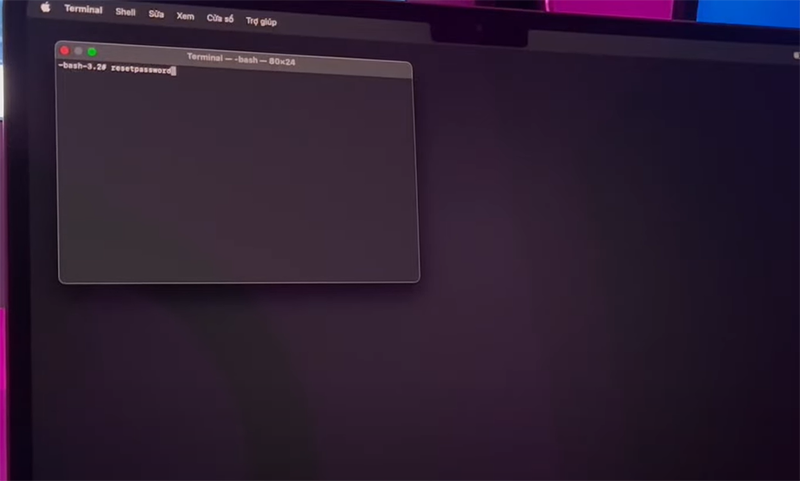
Bước 4: Tại “Recovery Assistant (trợ lý khôi phục)” chọn “Erase Mac (Xóa Mac)”.
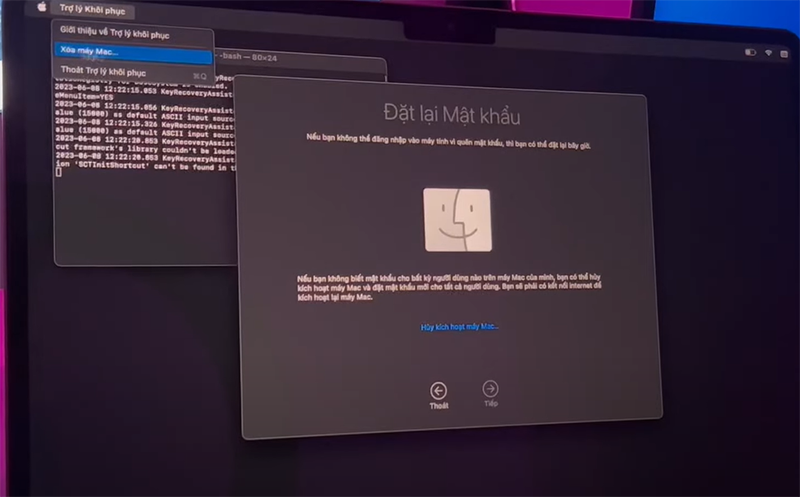
Bước 5: Một cửa sổ hiện giữa màn hình hiện ra “Erase Mac ( Xóa Mac)” hãy nhấn theo để MacBook tiến hành reset
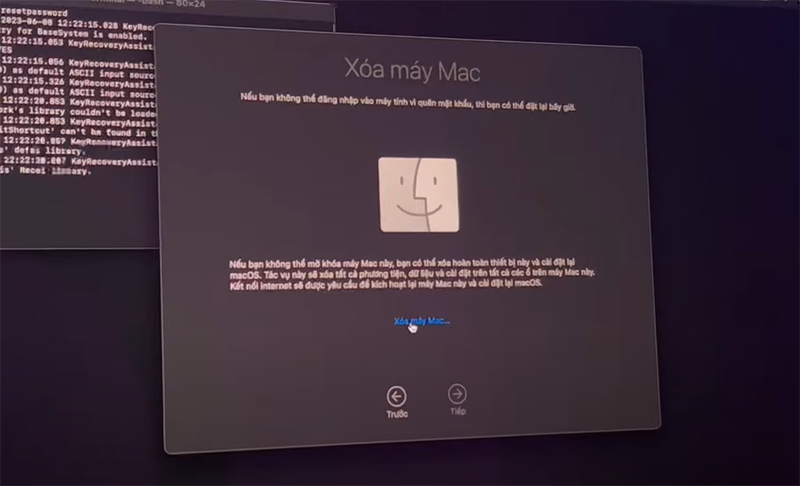
Bước 6: Sau khi khởi động lại, hãy kết nối mạng và đợi cho máy Activated rồi nhấn "Exit to Recovery".
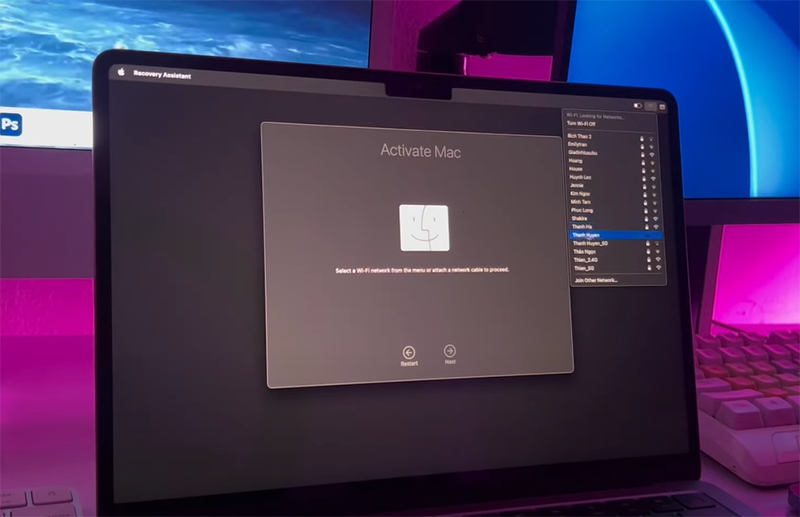
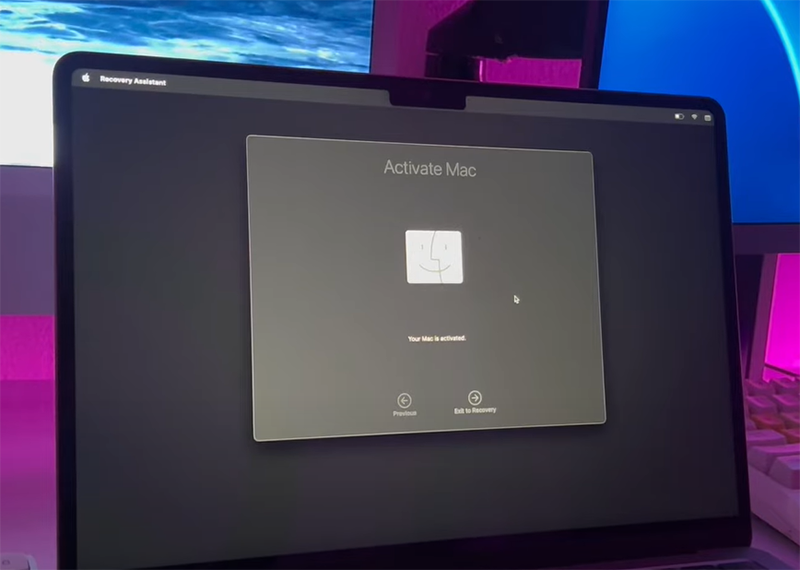
Bước 7: Click chuột vào "Disk Ultility", chọn cấp ổ cứng cao nhất và nhấn "Erase".
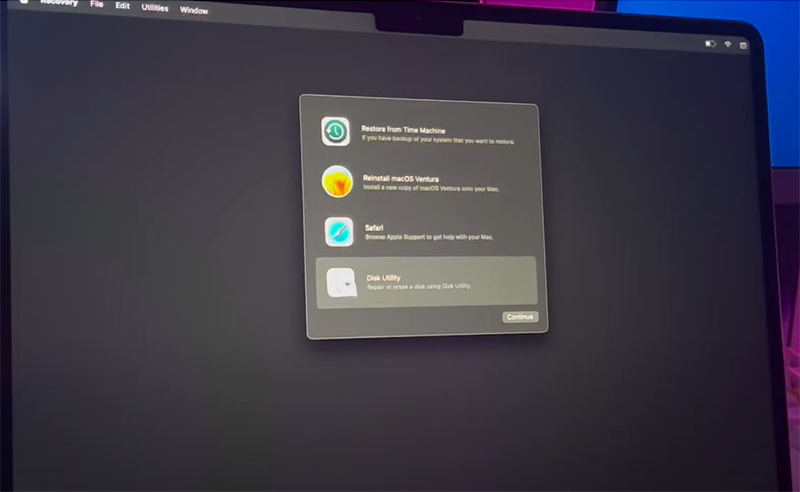
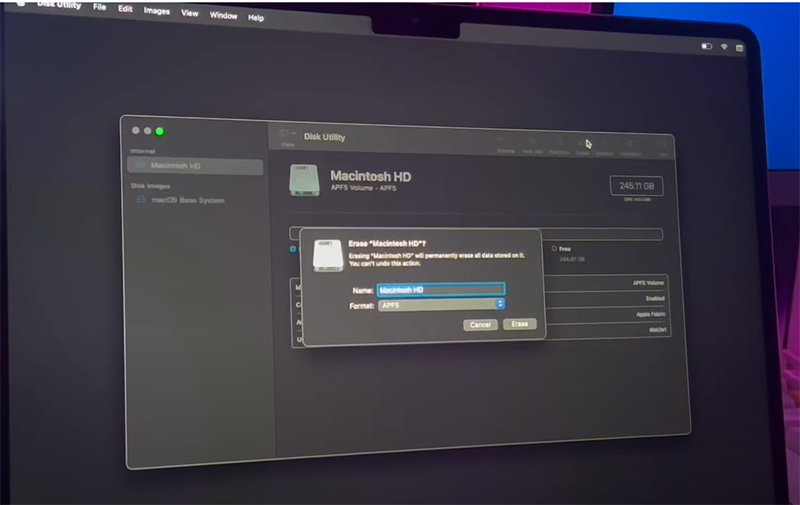
Bước 8: Sau khi hoàn tất hãy nhấn "Reinstall macOS Ventura". Chọn “Continue” để tiếp tục. Nhấn "Agree" và đợi quá trình cài đặt hoàn tất.
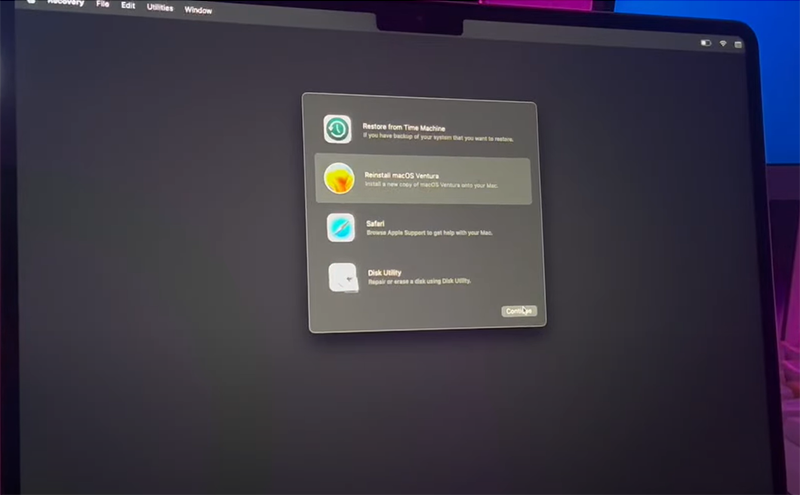
Thời gian cài sẽ khoảng 30p - 1 tiếng hoặc lâu hơn tùy vào tốc độ mạng. Sau khi hoàn thành xong người dùng tiền hành thiết lập như một chiếc máy mới.
Tạm kết
Bài viết trên chúng tôi hy vọng đã mang đến những thông tin về các bước hạ cấp macOS Sonoma. Ngoài ra, nếu các bạn có bất cứ thắc mắc gì hãy liên hệ Fanpage Oneway Macbook hoặc đến trực tiếp cửa hàng để được hỗ trợ.